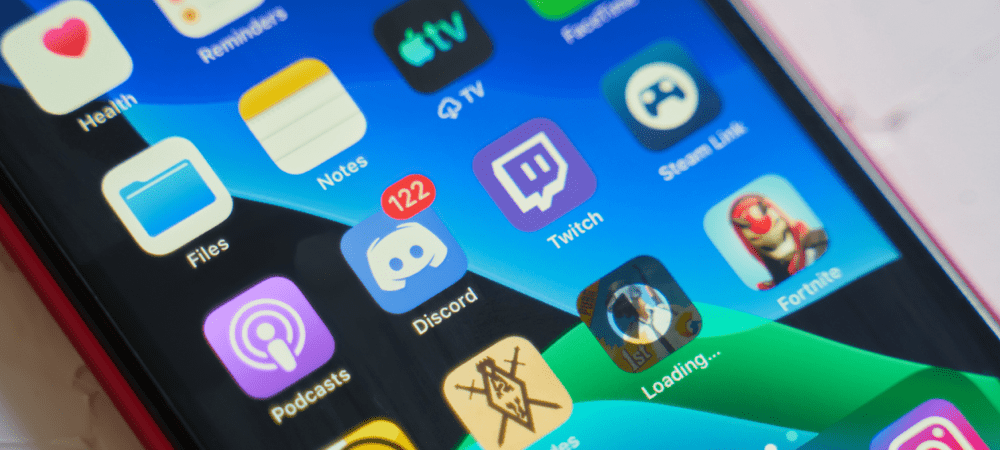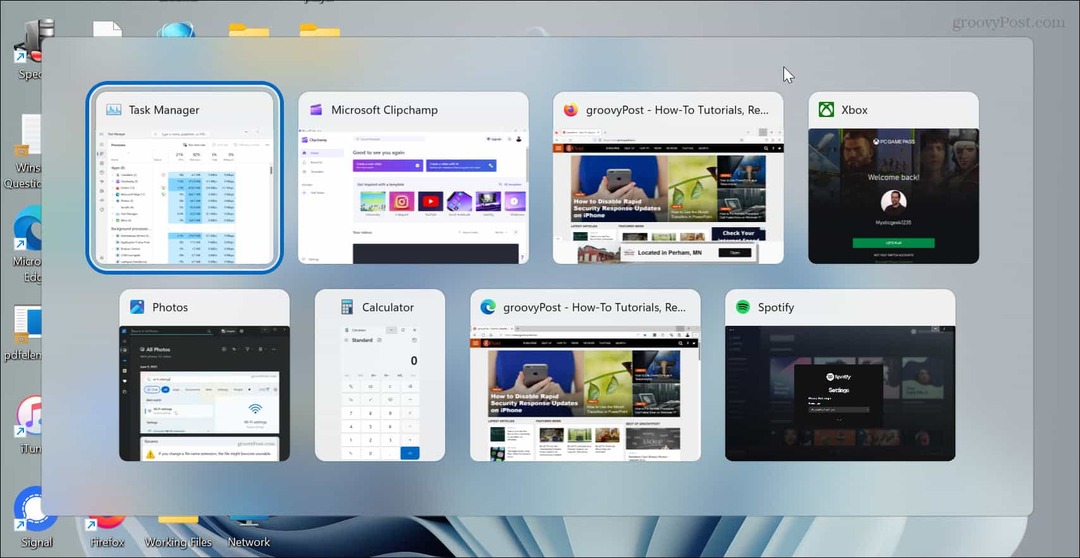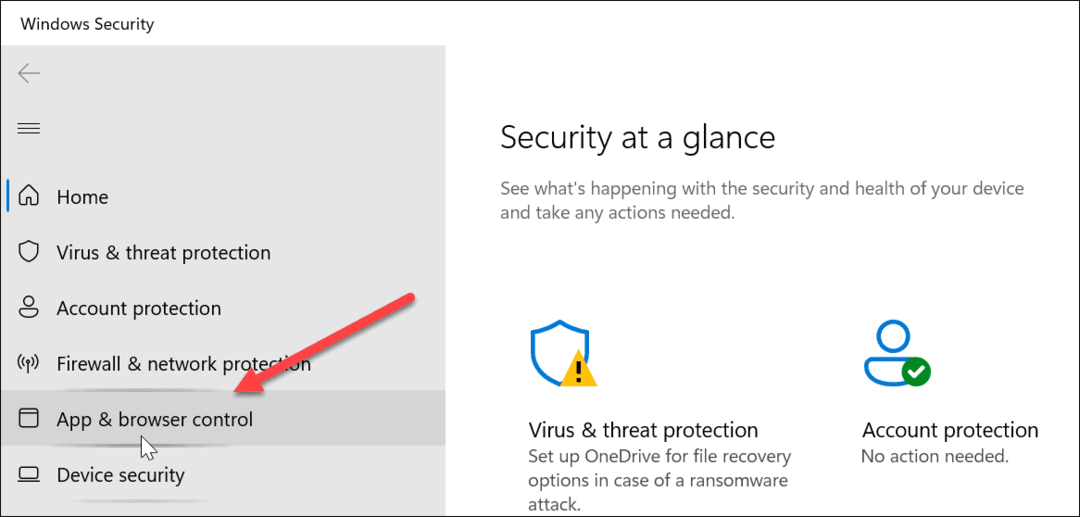Закрепление сайтов в виде приложений на панели задач Windows 10 с помощью Google Chrome
Хром Windows 10 Google / / March 17, 2020
Есть ли у вас веб-сервисы или другие сайты, которые вы часто используете и хотите, чтобы они были прикреплены к панели задач Windows? Вот как.
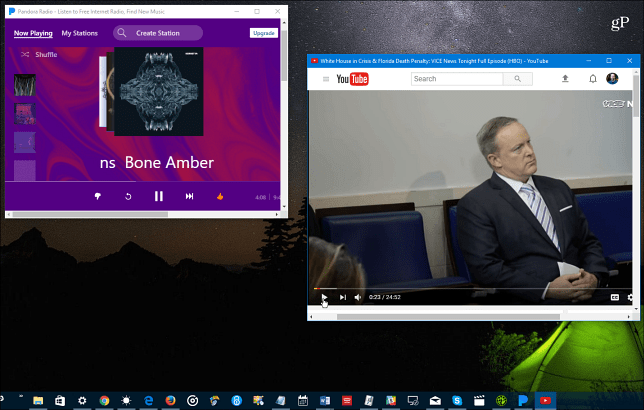
Есть ли у вас веб-сервисы или другие сайты, которые вы используете так часто, что хотели бы, чтобы они были прикреплены к вашей панели задач Windows или меню «Пуск»? Вот посмотрите, как это сделать с помощью Google Chrome в Windows 10.
Закрепить сайты как приложения с помощью Chrome
Вы можете закрепить любой веб-сайт по своему желанию, и примеры веб-служб, которые вы можете прикрепить в качестве приложения: YouTube, бандура, Outlook.com - даже groovyPost! Перейдите на сайт, который вы хотите закрепить, и нажмите значок «Настройки» в верхнем правом углу. Тогда голова к Дополнительные инструменты> Добавить на рабочий стол.
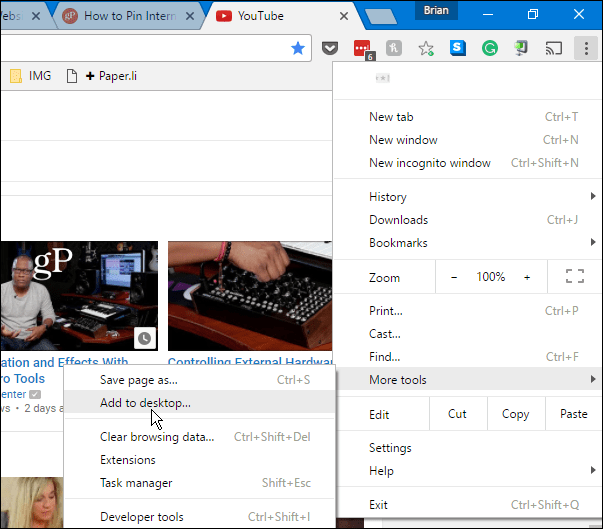
Появится второе окно, где вы можете назвать ярлык и убедиться,
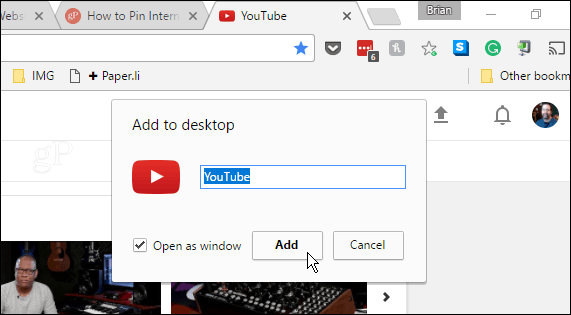
Значок веб-приложения создается на рабочем столе, и оттуда вы можете поместить его на панель задач или в меню «Пуск». В приведенном ниже примере я закрепил некоторые из самых популярных веб-сервисов. Просто щелкните правой кнопкой мыши значок и выберите «Закрепить на панели задач» или «Закрепить на старте» в контекстном меню.
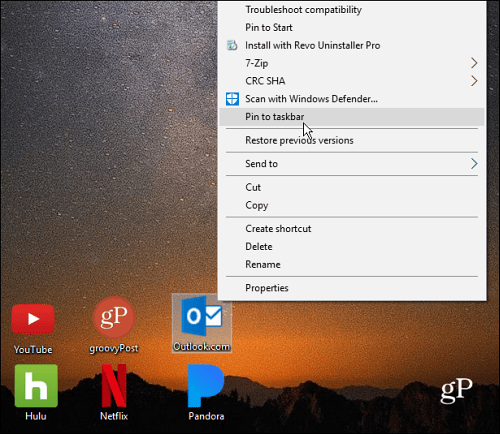
Вот и ты. Иконки выглядят профессионально и выглядят как универсальные приложения, закрепленные на панели задач.
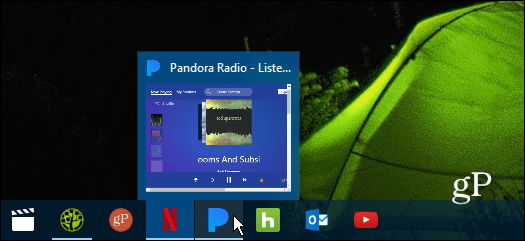
Они работают независимо от обычного стека открытых вкладок и окон Chrome, как и обычное приложение. На снимке экрана ниже показаны Pandora, Netflix и groovyPost в виде отдельных веб-приложений на Windows 10.
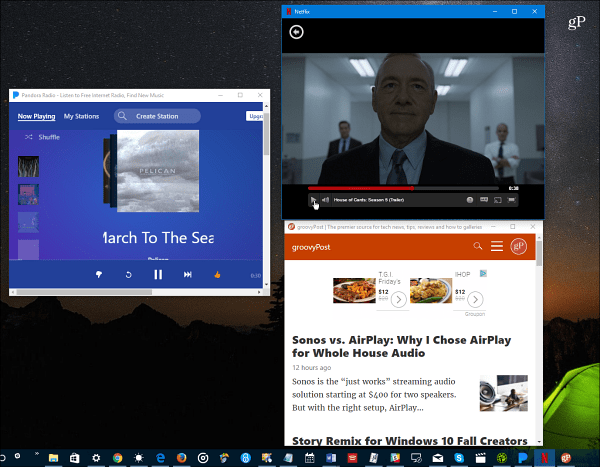
groovyPost как приложение
Если вы хотите закрепить groovyPost и сделать его больше похожим на мобильное приложение, чем на веб-страницу, вот вам крутой совет. Только тип:/amp в конце URL-адреса нашей домашней страницы и закрепите его в удобном месте.
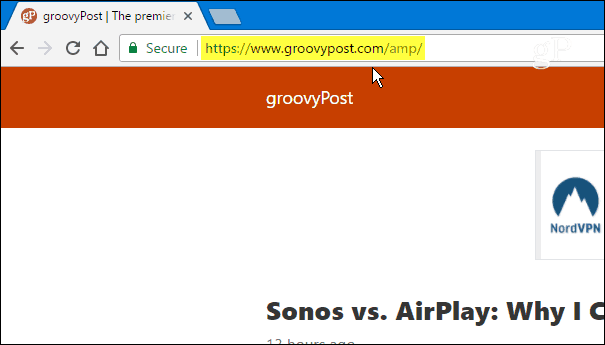
Вот взгляд на более чистый и более мобильный, как приложение, дизайн сайта:
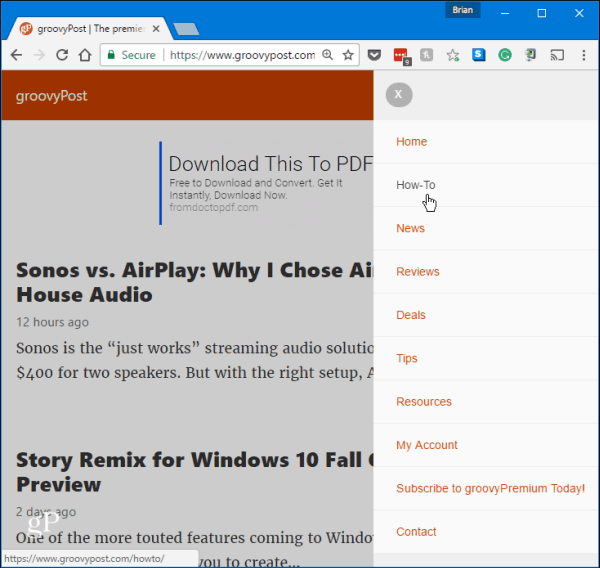
Вы всегда можете получить официальные приложения для настольных ПК или UWP для веб-служб, но не на всех веб-сайтах есть приложения. Вам может не понравиться то, как работает приложение, и вы предпочитаете работать в Интернете. Или, может быть, вы не хотите тратить время на поиск и установку официальных приложений. Это обеспечивает быстрый и простой способ получить приложение-опыт для любого веб-сайта.
Вам нравится прикреплять ваши любимые веб-сервисы и веб-сайты к панели задач? Оставьте комментарий ниже и дайте нам знать, для каких сайтов вы делаете это в комментариях ниже.